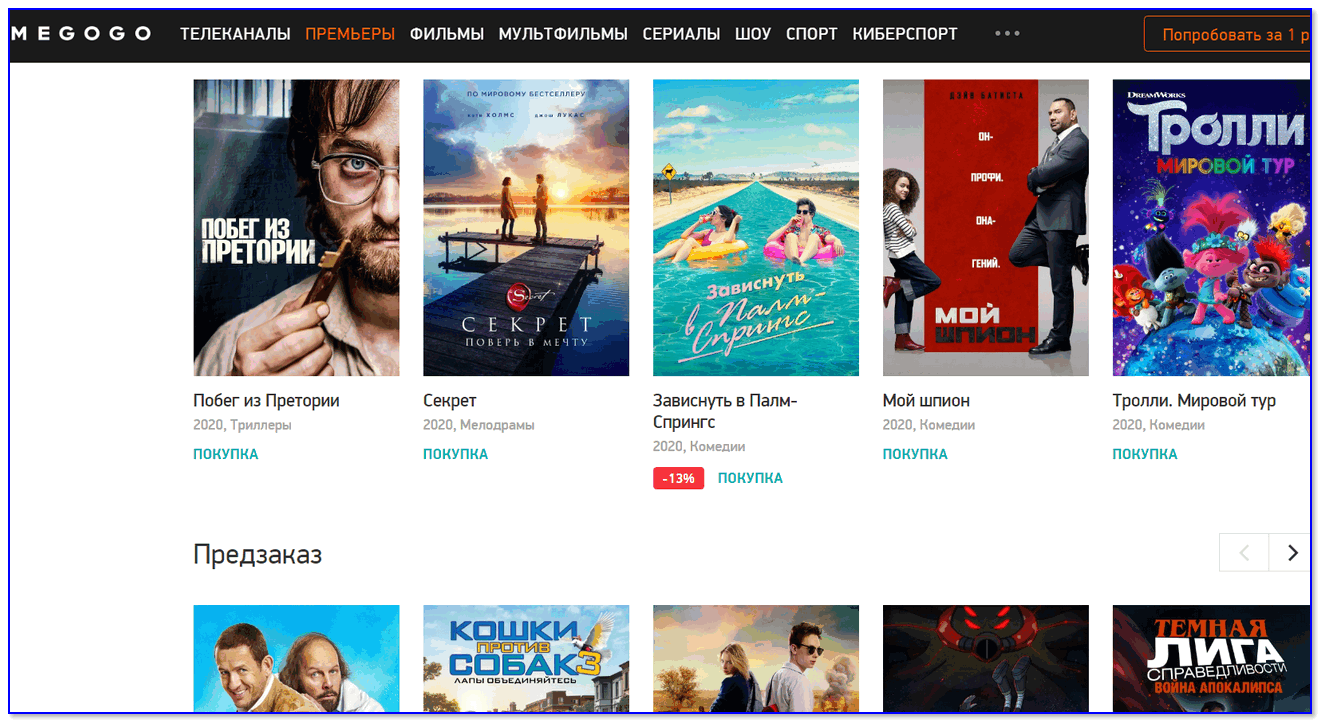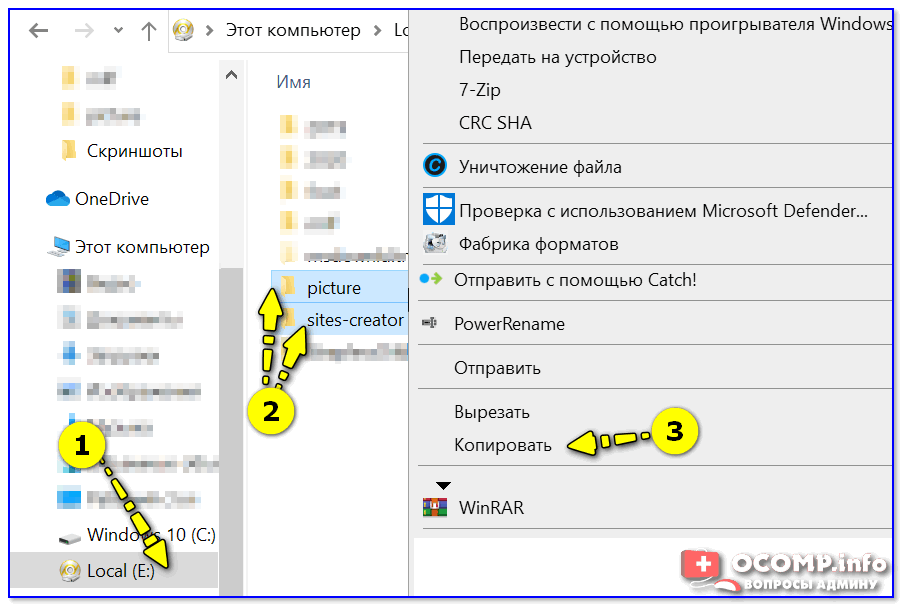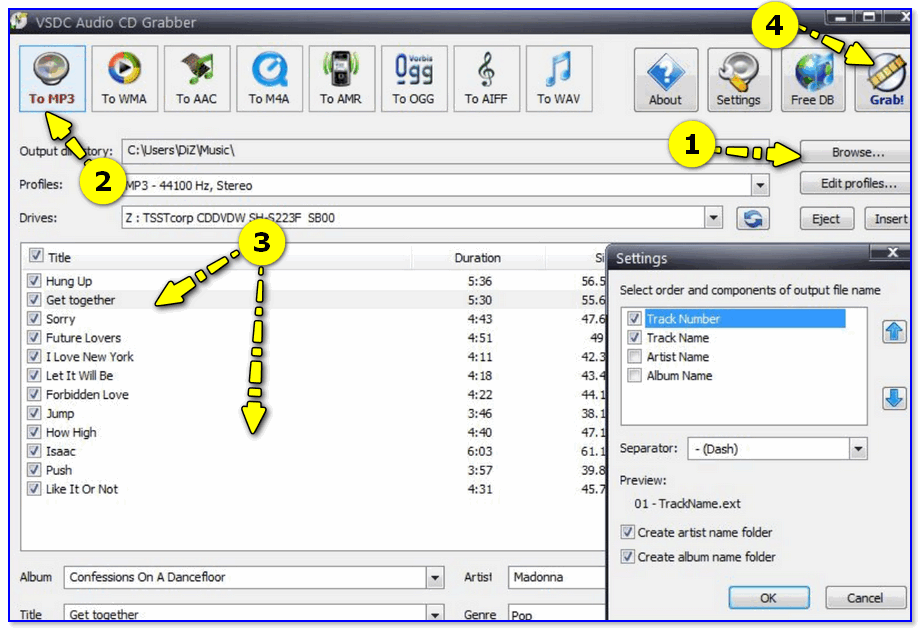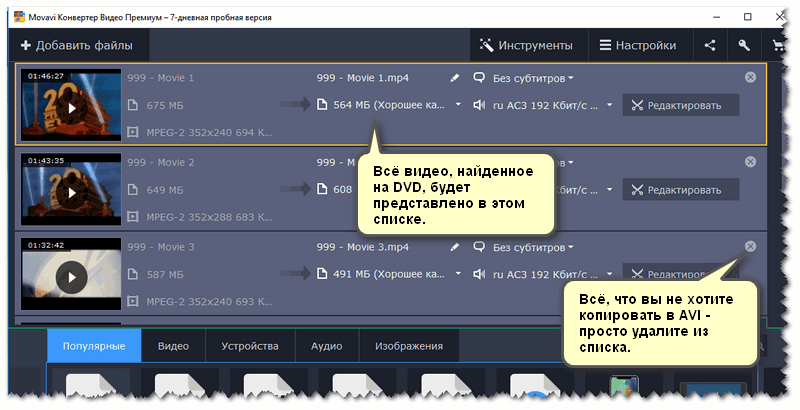Как сделать копию лицензионного диска
Как сделать резервную копию защищенного DVD диска
Часть 1. Что такое DVD с защитой от копирования?
Код региона: Эта защита от копирования DVD означает, что DVD делится на регионы 6 в зависимости от страны и региона распространения. Вам нужно получить соответствующий DVD-плеер для воспроизведения DVD.
CSS (Система скремблирования контента): Это система управления цифровыми правами (DRM) и шифрования, используемая для предотвращения незаконного копирования или пиратства DVD.
Disney X-Project DRM Защита: Эта технология защиты от копирования, изобретенная Disney для Disney, строго защищает свои бренды и серийный продукт. Большинство дисков Диснея DVD встретили это ограничение DRM.
В большинстве случаев ваши купленные DVD-диски могут использовать один из методов шифрования. Таким образом, если вы хотите воспроизвести их, вам необходимо сначала скопировать их на новый диск DVD или для резервного копирования в виде файлов ISO или папок DVD, и поэтому вам необходимо принять во внимание защищенное программное обеспечение для копирования DVD. Теперь мы готовы предложить вам хорошего друга, чтобы разрешить неприятную ситуацию.
Как скопировать защищенный DVD с лучшим копированием DVD?
Ниже приведено простое решение о том, как скопировать защищенный DVD. В качестве примера я возьму «сохранить как файлы образа ISO», пожалуйста, проверьте.
Шаг 1. Импортировать исходные файлы
Когда вы скачали и установили VideoSolo DVD Copy на свой компьютер, запустите программу, чтобы войти в основной интерфейс. Нажмите кнопку «Файл», затем «Выбрать источник», чтобы импортировать DVD-диск. Обычно загрузка файлов занимает несколько минут.
Шаг 2. Выберите целевой формат
После импорта файлов программа автоматически расшифрует и загрузит содержимое в копию DVD. Затем вы можете нажать кнопку «Цель» и выбрать желаемый формат вывода. Здесь вам нужно выбрать «Сохранить как ISO».
Шаг 3. Выберите режим копирования
Есть 3 режима копирования, включая «Полное копирование», что означает копирование всего DVD-диска; «Основной фильм», что означает копирование только основного фильма; и «Настроить», что означает копирование частей DVD, которые вам нравятся.
Шаг 4. Начать копирование защищенного DVD
Наконец, когда все настройки выполнены, вы можете просто нажать кнопку «Пуск», чтобы скопировать DVD-фильм.
Когда он закончится, найдите файлы в целевой папке, и вы можете делать с файлами все, что вам нравится. Обратите внимание, что если вы хотите скопировать защищенный DVD-диск на новый DVD-диск, а на вашем компьютере есть дисководы 2, вы можете легко выполнить описанные выше действия или скопировать DVD-фильм в образ ISO, а затем записать образ ISO. на новый чистый DVD.
Одним словом, когда вы пришли с мощным сторонним инструментом, таким как VideoSolo DVD CopyВы можете скопировать защищенный DVD для резервного копирования без усилий. Программа очень проста в использовании и идеально подходит для резервного копирования защищенных DVD. Хотя, если вы думаете, что расшифровать и скопировать защищенный DVD на цифровой более удобно создавать резервные копии на DVD, тогда вы можете использовать этот метод, который также является широко распространенным методом. Почему бы не попробовать и попробовать сами?
Как скопировать CD/DVD диск на компьютер (делаем резервную копию: переносим старые диски на внешний HDD)
У меня в коллекции за последние 20 лет скопилось много разных CD/DVD. Хочу их перенести на внешний диск (уже купил на 5 ТБ, думаю, на него около 1000 «залезет», если один DVD = 4,5 ГБ).
Подскажите, как всё это лучше сделать: чтобы и по времени не так накладно, и всё уместить.
С одной стороны — вопрос уже немного устарел (лет эдак на 5-7 😉), с другой — за последний год получил уже не первую вариацию подобной просьбы. (видимо на самоизоляции некоторые решили привести в порядок полки).
Вообще, скопировать данные с оптических дисков можно «по-разному» — ниже приведу несколько вариаций. В зависимости от того, какой перед вами диск — выбирайте нужное! 👌
Способы, как можно скопировать старые CD/DVD диски
Важное замечание
Прежде, чем вы начнете усиленно заниматься своей коллекцией CD/DVD — я всё же позволю высказать один момент (который, возможно, сэкономит вам время!).
Megogo — страница с премьерами
Таким образом, скорее всего, перенести со старых DVD на HDD будет нужно не все ∼1000 дисков (например), а всего лишь несколько десятков. Согласитесь, это уже куда проще и быстрее! 😉
👉 Вариант 1: для обычных файлов (документов)
Если у вас на CD/DVD диске сохранены какие-то обычные документы, файлы (даже та же музыка в MP3, видео в MP4) и т.д. и т.п. — то самый простейший вариант «Правка/копировать» и «Правка/вставить» (т.е. самое привычное копирование в проводнике).
Копировать файлы с оптического диска
Кстати, со многими старыми CD/DVD дисками может возникнуть неприятная ситуация: некоторая часть из них может перестать читаться (из-за накопившихся царапин, пыли, старения и пр.). Рекомендую ознакомиться с одной моей заметкой (ссылка ниже).
👉 Вариант 2: универсальный (в том числе для игр)
Некоторые диски (в особенности с играми) нельзя просто скопировать посредством проводника. Потом, игра не запуститься (если речь идет о дисках с видео — то можно потерять обложку, меню, порядок воспроизведения и пр.).
Возможно, что вышесказанное немного сложно для понимания начинающими — но всё это вкупе делает одна и та же программа, например, Daemon Tools, Alcohol 120% и др. (разобраться легко!) 👇
Создать образ диска / программа Daemon Tools
👉 Вариант 3: для дисков с музыкой (аудио CD/DVD)
Здесь можно пойти несколькими путями. Рассмотрю кратко о них ниже.
1) В файл-образ (пример выше) — этот вариант подойдет для любого диска с музыкой.
Единственное неудобство: чтобы прослушать музыку из виртуального диска — его необходимо сначала будет открыть с помощью спец. софта. Напрямую аудио-проигрыватели открывать файлы-образы не умеют.
2) Если это MP3-диск — то можно просто найти сами файлы на компакт диске (например, «song-1.mp3», «song-2.mp3») и скопировать их на HDD компьютера (в нужную вам папку). Такие файлы должны легко открываться в 👉 любом проигрывателе.
3) Если это аудио-диск (CD / DVD / Blu-Ray и пр.) — то лучше всего «пройтись» по нему с помощью спец. программы (аудио-граббера). Она сможет копировать все мелодии с диска в MP3-файлы (с такими файлами проще работать, чем с образами; к тому же они существенно меньше весят).
Например, в этом плане можно порекомендовать бесплатную программу 👉 VSDC Audio CD Grabber (легко перенесет все аудио-диски на ваш HDD в нужный вам формат).
VSDC Audio CD Grabber — скриншот окна программы
👉 Вариант 4: для дисков с фильмами (DVD Video)
1) Через файл-образ — также, как и для музыки, для дисков с видео этот способ работает (причем, для всех*)!
2) Если на диске просто записаны файлы MP4, AVI, MKV — то их достаточно скопировать на HDD компьютера и открыть с помощью видеопроигрывателя.
3) С помощью видео-грабберов или 👉 конвертеров.
Этот способ подойдет для DVD Video: на которых фильмы сохранены в нескольких VOB-файлах, и их не так-то просто скопировать на HDD (и размер файлов часто велик, и открыть их потом не всегда возможно/удобно).
В этом плане меня в свое время выручил 👉 конвертер от Movavi. Он хорош тем, что автоматически находит все видеоролики на диске, быстро конвертирует их, попутно может объединить несколько видео в одно, плюс есть готовые пресеты настроек для ТВ, приставок, ПК и пр.
О том, как с ним работать, и как я перегнал свою коллекцию дисков — 👉 см. в этой заметке.
Список найденных файлов на диске / Movavi-конвертер
Как сделать копию лицензионного диска
Понятно, что производители компакт-дисков, как аудио, так и с программами, нередко стараются защитить свои продукты от копирования или «намертво» привязать информацию к своему диску.
Первый вариант в настоящее время популярен у производителей лицензионных компакт-дисков с ПО, музыкой или видео. Второй активно используют как сами правообладатели, так и пираты, ведь нередко попадаются игры, которые не запускаются без диска.
«Отучить» игру от диска довольно просто — тут используют разные приемы от эмулятора диска до патча игры. Кстати, большой архив подобных патчей находится на сайте www.gamecopyworld.com.
Гораздо сложнее дело обстоит с защитой от копирования самих компакт-дисков. Методов защиты придумано немало, впрочем, средств противодействия тут тоже хватает. Однако, чтобы понимать, каким образом можно защитить диск от копирования, нужно прежде всего понимать, что содержится на CD, кроме тех данных, которые обычно доступны пользователю.
Во-первых, это TOC — таблица содержания. Она определяет расположение начала треков и их длину на диске. ТОС присутствует на всех CD. Если ее нет, то диск не будет читаться на CD-плеере и дисководе CD-ROM.
Во-вторых, это Lead-in — «вводная зона». Можно сказать, что это начало диска, содержащее TOC.
В-третьих, это Lead-out — «выводящая зона». Важных данных не содержит, а означает конец диска.
Далее, это Subchannels — каналы подкода. Всего существует восемь каналов, обозначаются они латинскими буквами P,Q,R,S,T,U,V и W. Канал подкода является особой зоной размером до 4 Мб.
Особой она называется потому, что канал нельзя увидеть, например, в виде файла, да и не многие рекордеры могут их читать и записывать (по крайней мере, все восемь). Между тем каналы могут содержать так называемую «цифровую подпись» CD-диска.
В-пятых, это ATIP — абсолютная длительность ведущей дорожки. Это предварительно записанный раздел диска, в котором содержатся характеристики CD, включая число блоков на диске (которое определяется длиной предварительно сформированной на нем дорожки), и информация о конструкции и производителе диска.
Желающие могут прочитать ATIP своих дисков, воспользовавшись программой CDRidentifier, однако надо помнить, что идентифицировать CD-R и СD-RW болванки лучше, пока они еще чистые.
Пользователь, когда-либо пробовавший скопировать диск, используя такие программы, как Nero Burning ROM, WinOnCD и им подобные «широко разрекламированные качественные продукты», знает, что всего лишь один сбой на исходном диске вызывает невозможность его точного копирования.
А если таких сбоев тысячи? Именно на этом и основывается большинство способов защиты! В диске специально закладываются сбои таким образом, чтобы сделать невозможным копирование, но при этом не повлиять на целостность записанной информации.
Типичным примером применения такого метода является защита LaserLock от компании MLS International. Диски, защищенные с помощью LaserLock, содержат скрытую директорию с одноименным названием, в которой содержатся поврежденные файлы.
При попытке копирования обычной процедурой выдается сообщение об ошибке. Как говорится, просто и сердито, но большинство пользователей это останавливает.
Есть и более изощренный вариант — порча TOC. «Немного» скорректированная TOC заставляет CD-привод «думать», что диск имеет объем в несколько гигабайт. После чего появляются надписи: «Копирование невозможно — диск слишком большой!»
Иногда из CD делают «неведомую зверушку» — начинают писать данные, потом пишут аудио, потом снова данные. Так, к примеру, устроена защита MediaCloq от SunnComm. Ну и, конечно, применяется «цифровая подпись»…
Записанная в канал подкода, она не может быть скопирована некоторыми рекордерами. Если софт потом проверяет диск и ее не видит, то копирование обречено на неудачу. Кстати, иногда для этого используется и ATIP.
Способов защиты существует много. Ниже будут рассмотрены основные из них и пути противодействия им.
Cactus Data Shield 100 от Midbar Tech
Компакт-диск с такой защитой может не запуститься на компьютерном CD-приводе (зависит от модели). Здесь используется нестандартная ТОС. В ней изменены положение области lead-out и длина последнего трека, при этом длительность диска представляется всего лишь 28-секундной. Обойти защиту поможет записывающая программа, которая игнорирует неправильную TOC и пишет в режиме RAW.
Cactus Data Shield 200 от Midbar Teck
Windows показывает такой аудиодиск как диск с данными. Дело в том, что там есть два файла — CactusPJ.exe и архив Yucca.cds — это и «обманывает» операционную систему. Кстати, Linix и Mac OS на такую мистификацию не попадаются. И в этом случае поможет записывающая программа, игнорирующая неправильную TOC и пишущая в режиме RAW.
Windows при загрузке такого диска показывает только данные, CD-плеер — только музыку, а Linux и Mac OS видят все сразу… Спасет здесь записывающая программа, поддерживающая мультисессионные диски.
MediaCloq от SunnComm
Такие диски играют только в аудиопроигрывателях. На компьютере вместо аудиотреков отобразятся данные, а при попытке их прослушать произойдет переадресация на некую веб-страницу. Защита обходится большинством программ-рекордеров, лучше использовать CloneCD.
SafeAudio от Macrovision
При попытке проиграть такой диск на компьютере или конвертировать в MP3 система выдаст сообщение об ошибках. Здесь следует использовать «альтернативный» драйвер CDFS.vxd от Cyber7. Кроме того, во избежание проблем все-таки рекомендуется дополнительно применять программу CloneCD.
ЗАЩИТЫ ДИСКОВ С ПО
CD-Cops от Link Data Security
DiscGuard от TTR Technologies
На диске или в инсталляционной директории таких дисков имеются файлы ioslink.vxd и ioslink.sys. Диск можно копировать в режиме RAW. Необходимо также скопировать каналы подкода.
На таких дисках имеется скрытая директория Laserlock, содержащая файлы, при попытке копирования которых появляется сообщение об ошибке. Работать с защищенным диском можно при помощи программ CloneCD и BlindRead с опцией «пропускать поврежденные сектора».
LockBlocks от Dinamic Multimedia
Защищенный диск имеет две окружности (примерно 5 и 3 мм). Имеются и «поврежденные сектора». Очень старая защита. Как бороться с «поврежденными секторами», написано выше.
Опять «неведома зверушка» с аудиотреками короче 4 секунд. Кроме того, в подканалы записана цифровая подпись, имеются и «поврежденные сектора». Информация может быть скопирована в режиме RAW, необходимо копировать и каналы подкода.
SafeDisc от C-Dilla и Macrovision
На таких дисках имеются файлы 00000001.tmp, clcd16.dll, clcd32.dll, clokspl.exe, dplayerx.dll. Также есть загрузчик game.exe и зашифрованный game.icd. В начале диска более тысячи ошибок. Поможет тут все тот же режим RAW. Кроме того, имеются соответствующие патчи.
SafeDisc2 от Macrovision
Симптом — наличие файлов drvmgt.dll, secdrv.sys, 00000001, загрузчика game.exe и проверка ATIP. В защите используются «слабые» сектора, которые после копирования становятся нечитаемыми. Лекарство — программа Betabloker. Копировать надо в режиме RAW, используя CloneCD или BlindWrite.
В инсталляционной директории или на диске имеются файлы sintf16.dll, sintf32.dll, sintfNT.dll. Проверяются также «цифровая подпись» и ATIP. Иногда также имеются поврежденные сектора. Такой диск может быть скопирован в режиме RAW. Необходимо также скопировать каналы подкода. Существуют соответствующие патчи.
Похожа на SafeDisc2 с небольшими дополнениями. Изготовить точную копию пока никому не удалось. Рекомендуется копировать в режиме RAW, а после этого использовать патчи.
Самое главное при обходе защит — понять, какая именно применяется на том или ином диске. Общие симптомы описаны выше. Впрочем, существуют специальные программные продукты, позволяющие автоматизировать диагностику.
Тут следует выделить две программы — Clony, Copy Protection Detection и CD Protection Scout v2.1.0.2. Все они бесплатны и способны определять почти все виды защиты (проблемы могут возникнуть лишь с Tages).
ТРИ УСЛОВИЯ УСПЕШНОГО КОПИРОВАНИЯ
Во-первых, нужен соответствующий CD-ReWriter. Далеко не все рекордеры одинаково хороши — и дело тут совсем не в скоростной формуле или в наличии дополнительных кнопочек.
Нужно, чтобы устройство не только поддерживало RAW-режим (с этим сейчас более-менее благополучно), но и мог читать и записывать как можно большее число каналов подкода (всего их восемь, но большинство рекордеров «цепляют» только два).
Во-вторых, необходима адекватная программа для записи дисков. Nero burning ROM, конечно, неплоха, но для подобных дел она абсолютно не подходит. Здесь подойдут программы CloneCD или BlindWrite.
В-третьих, важно уметь находить (и не лениться делать это) нужные патчи в сети Интернет.
КАК СДЕЛАТЬ КОПИЮ ДИСКА.
Просто скопировать нужную информацию, с CD или DVD диска, зачастую, бывает не достаточно. Как правило, если запись была произведена, как структурированный проект, при обычном копировании, пользователь не получает тот результат, который можно получить при использовании исходного CD или DVD.
Но, сделать абсолютную копию возможно, и, как Вы сейчас убедитесь, совсем не сложно!
Кроме прочего, Вы получите возможность использования исходного материала диска в компьютерах, не имеющих привода DVD (CD-ROM), и быстрого доступа к его данным, без непосредственного участия физического носителя.
Итак, нам понадобится:
Через несколько минут, Вы получите полную копию исходного диска!
При желании, в 12-м пункте наших действий, можно выбрать «монтировать в привод», по результату чего, Вы получите доступ к данным, хранящимся на виртуальной копии диска. Этот диск будет отображен в папке «мой компьютер», как физический CD/DVD-ROM
Если же, скопировать файл копии диска на компьютер, не имеющий физического привода CD/DVD, и установить на него UltraISO, у нас, так же появится возможность, монтировать нашу копию диска в виртуальный привод и получать доступ к исходным данным в том же виде, в каком они хранились на оригинальном носителе.